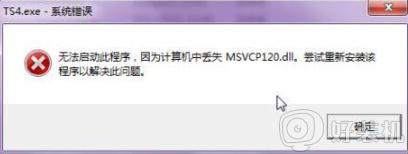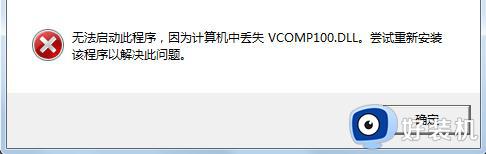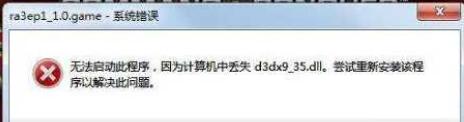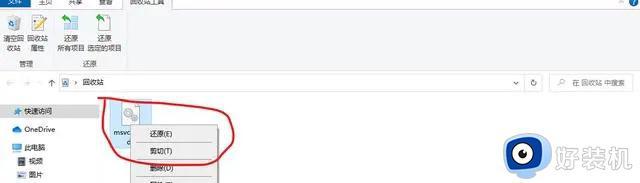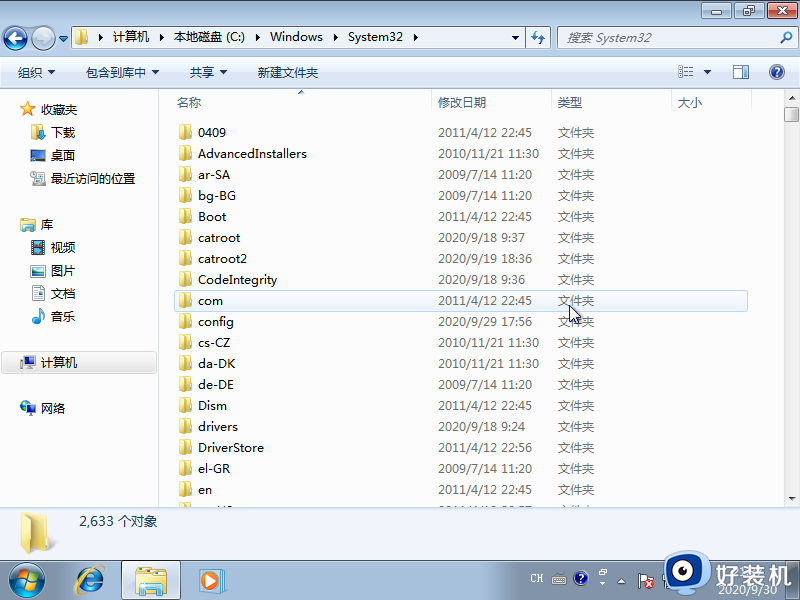cad2006缺失ac1st16.dll怎么办 打开cad2006丢失ac1st16.dll解决方法
时间:2023-04-23 11:21:38作者:run
近日有小伙伴反馈自己电脑中的cad2006工具在打开的时候,却莫名称出现丢失ac1st16.dll丢失的情况,今天小编给大家带来cad2006缺失ac1st16.dll怎么办,有遇到这个问题的朋友,跟着小编一起来操作吧。
解决方法:
1、 右键“此电脑”选择属性,打开系统设置页面。
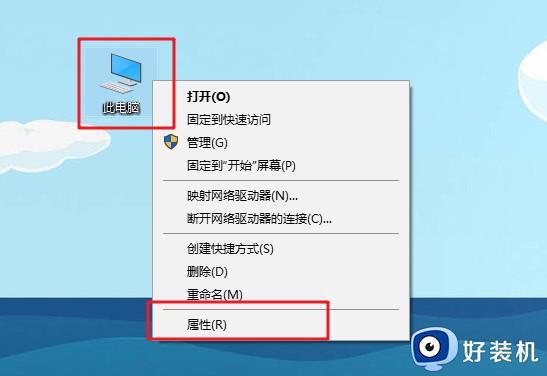
2、 然后,如图所示,点击左侧的“高级系统设置”。
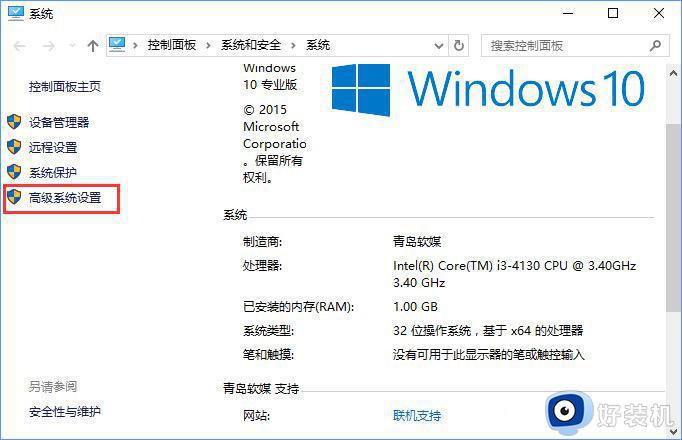
3、 在弹出的窗口,点击切换“高级”选项卡,选择“环境变量”。
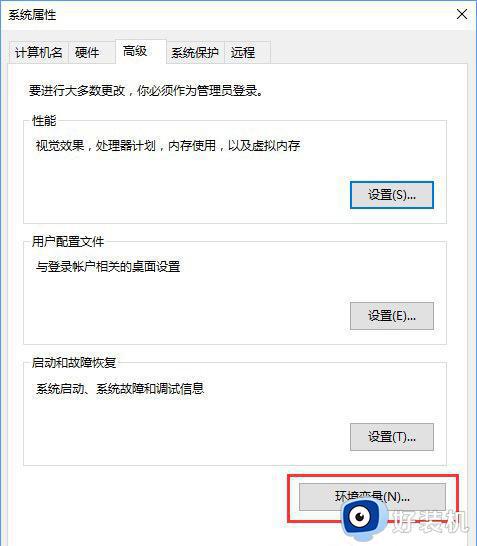
4、 在系统变量PATH处双击,弹出的窗口中把变量值最后一个 “” 删除,然后依次点击确定关闭所有窗口。
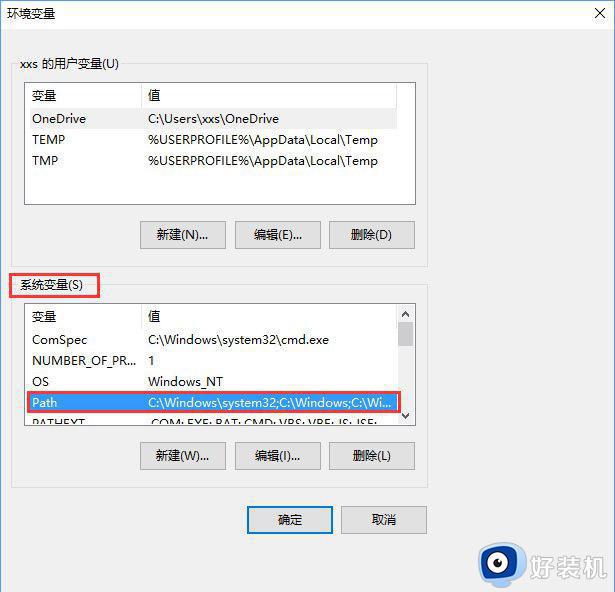

5、 最后,再次双击打开桌面上的CAD2006的图标,就不会再弹出之前的错误了。当然,如果你发现双击没有反应的话,那么还需要以兼容性模式运行,选择Windows xp sp3。
以上就是有关打开cad2006丢失ac1st16.dll解决方法的全部内容,有遇到这种情况的用户可以按照小编的方法来进行解决,希望能够帮助到大家。